注: この記事は既に役割を終えており、間もなく提供終了となります。 Microsoft では、「ページが見つかりません」の問題を避けるために既知のリンクを削除しています。 このページへのリンクを作成された場合は、同様に、この問題を避けるためにリンクを削除してください。
OneNote 2016および 2013 のラーニング ツール アドインで新しい更新プログラムを使用できる場合、OneNoteの [ラーニング ツール] タブに [更新] ボタンが表示されます。 このボタンが表示される場合は、[更新] を選んで、次の手順を実行します。
バージョンを確認する
最新バージョンの学習ツール アドインを実行しているかどうかがわからない場合:
-
[学習ツール] タブで [ヘルプとフィードバック] を選びます。
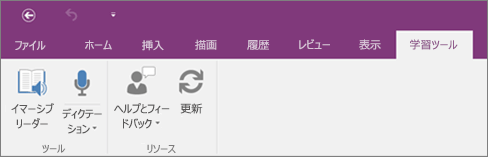
-
[バージョン情報] を選びます。 ダイアログ ボックスで、バージョンを確認します。
-
使用しているバージョン番号と、学習ツール アドインのリリース ノートに関するページに記載されている現在のリリースを比較します。
最新バージョンを実行していない場合、または [バージョン情報] が表示されない場合、OneNote を閉じてもう一度開きます。 再起動したら、OneNote が更新され、学習ツール アドインの [更新] オプションが表示されます。










